WordPress 웹 사이트를 Google Search Console에 연결하는 방법은 무엇입니까?
게시 됨: 2022-04-06Google Search Console은 모든 사이트 소유자에게 꼭 필요한 도구 중 하나입니다. 웹 사이트가 검색 엔진에서 어떻게 수행되고 있는지에 대한 엄청난 양의 정보를 제공합니다. 이렇게 하면 웹사이트에서 무엇이 작동하고 무엇이 작동하지 않는지 이해할 수 있습니다. 그런 다음 그에 따라 콘텐츠 전략을 계획할 수 있습니다.
이 기사에서는 WordPress 웹 사이트를 Google Search Console에 연결하는 자습서를 제공합니다. 그러나 시작하기 전에 Google Search Console이 실제로 무엇이며 웹사이트의 SEO에 왜 중요한지 알아보겠습니다.
구글 서치 콘솔이란?
Google Search Console은 웹사이트 소유자가 Google 검색 결과에서 자신의 웹사이트 존재를 모니터링할 수 있도록 Google에서 제공하는 무료 도구입니다.
웹 콘텐츠의 검색 순위를 추적하는 데 도움이 됩니다. 또한 Google Search Console은 웹사이트의 검색 성능에 영향을 미칠 수 있는 사이트 문제, 보안 문제 및 색인 생성 문제에 대한 최신 정보를 제공합니다.
따라서 사이트의 SEO에 대해 진지하게 생각하고 있다면 첫날부터 WordPress 웹사이트를 Google Search Console에 연결해야 합니다.
즉, 자습서를 시작하겠습니다.
WordPress 웹 사이트를 Google Search Console에 연결하는 방법은 무엇입니까?
WordPress 웹사이트를 Google Search Console에 연결하려면 먼저 Google Search Console 웹사이트를 방문하여 " 지금 시작 "을 클릭해야 합니다.
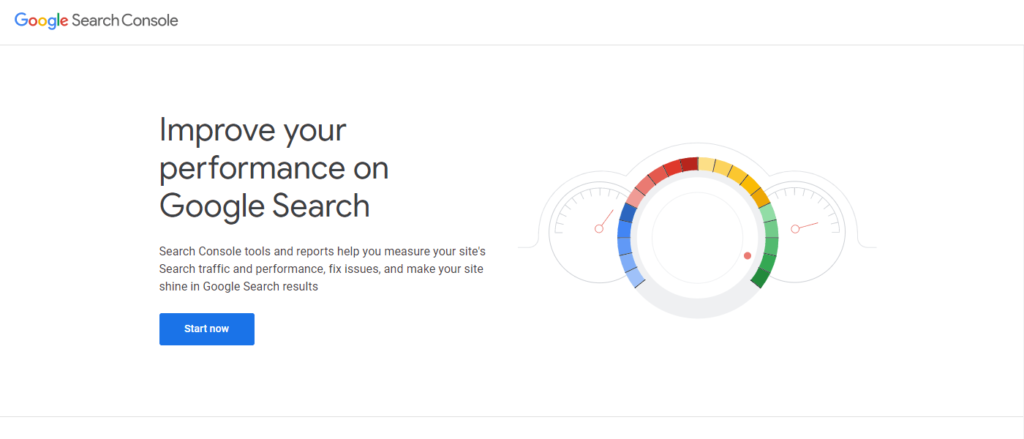
다음으로 Google/Gmail 계정으로 로그인해야 합니다.
로그인하면 인증을 위해 웹사이트의 URL을 입력하라는 메시지가 표시됩니다. 사이트를 확인하는 방법에는 2가지가 있습니다.
URL 접두사 방법을 사용하면 사이트를 보다 유연하게 확인할 수 있으므로 사용하는 것이 좋습니다. 그러나 Google은 HTTP와 HTTPS를 두 개의 다른 웹사이트로 간주한다는 점을 염두에 두어야 합니다. 또한 WWW와 non-WWW를 두 개의 다른 사이트로 간주합니다.
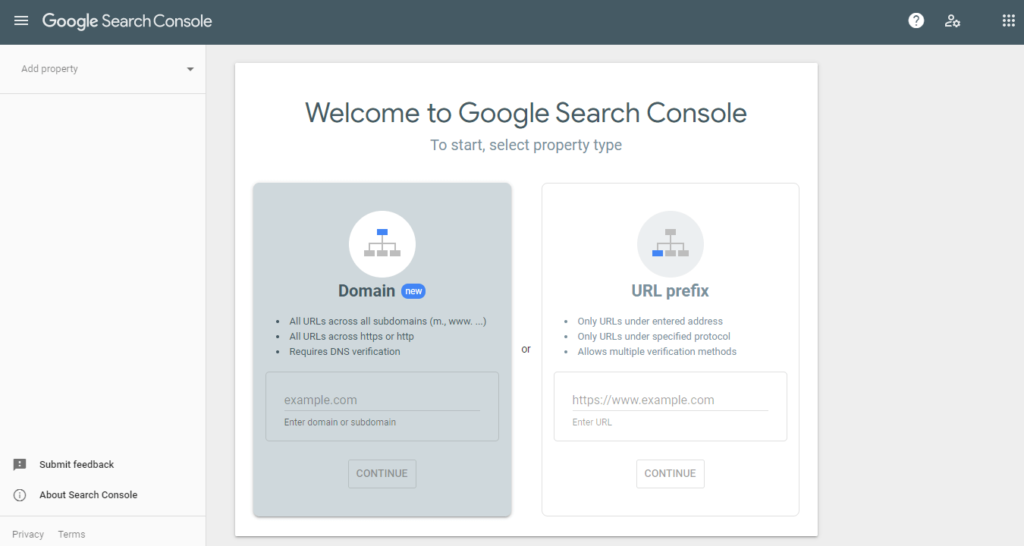
따라서 웹사이트가 확실하지 않은 경우 설정 >> 일반 페이지 로 이동하여 웹사이트의 URL을 확인할 수 있습니다.
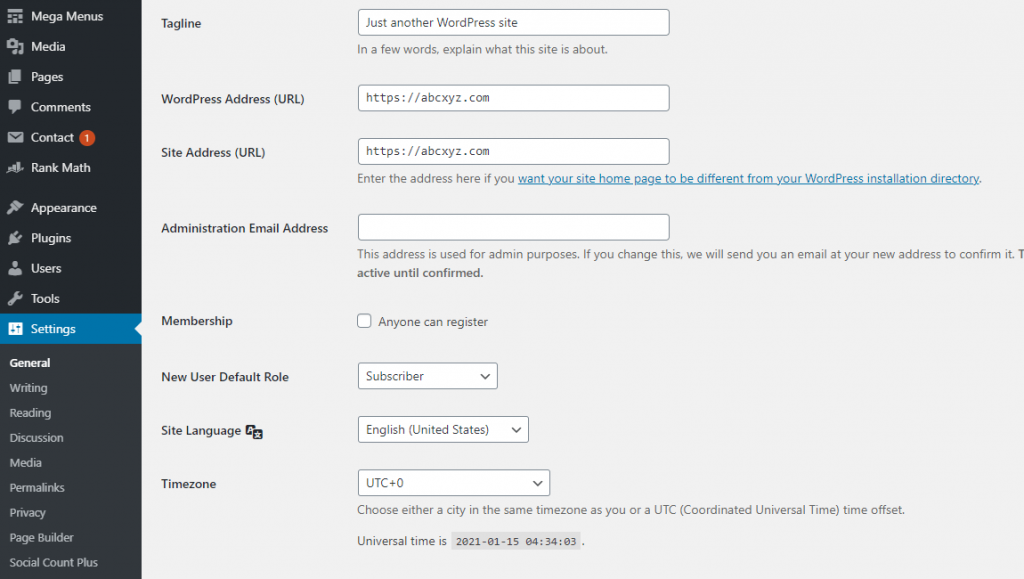
거기에서 사이트 URL 필드에서 웹사이트의 URL을 볼 수 있습니다.
이제 Google Search Console 도구 설정 마법사에 올바른 웹사이트 URL을 입력하고 " 계속 " 버튼을 클릭하여 계속 진행합니다.
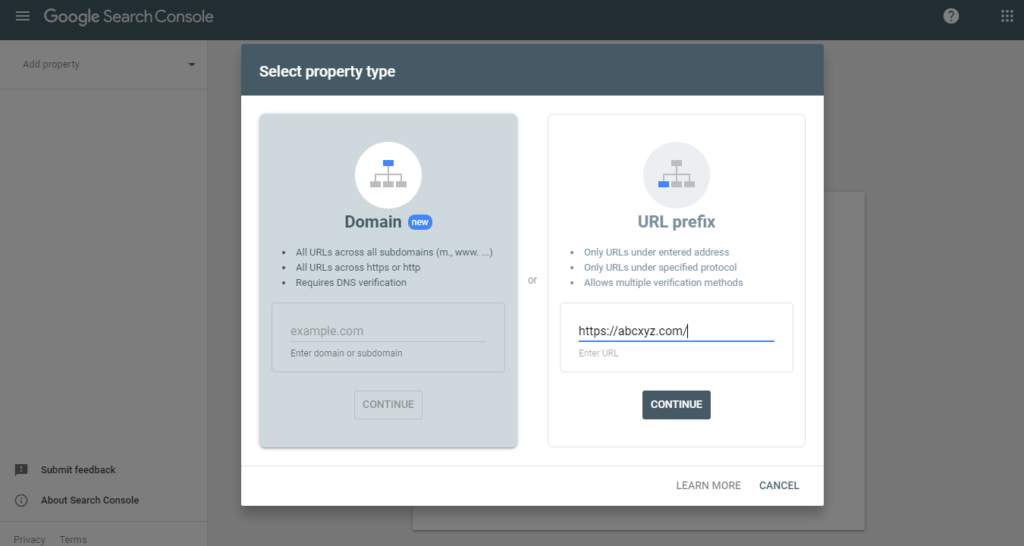
이제 웹사이트 소유권을 확인하라는 메시지가 표시됩니다.
5가지 방법이 있습니다. 그들은:
1) HTML 파일
Google Search Console에서 웹사이트를 인증할 때 권장되는 방법입니다.
여기에서 하이퍼링크에 있는 HTML 확인 파일을 다운로드해야 합니다.
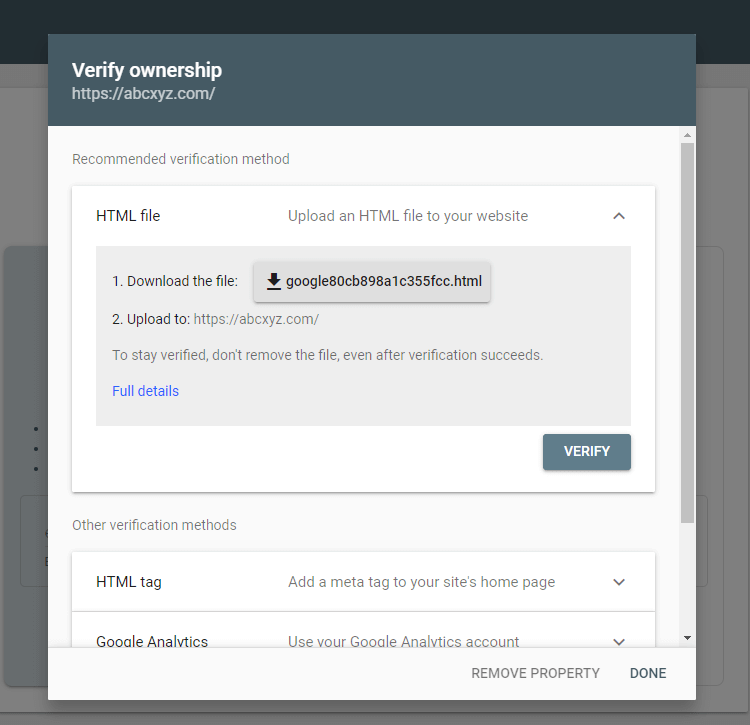
그런 다음 FileZilla 와 같은 FTP 클라이언트에 로그인하여 웹사이트의 루트 디렉터리에 파일을 업로드합니다. (루트 디렉토리는 wp-content 폴더, wp-config.php 파일 등)
이제 Google Search Console로 돌아가서 " 확인 " 버튼을 클릭하여 프로세스를 완료하십시오.
2) HTML 태그
이것은 Google Search Console에 웹사이트를 인증하는 가장 쉬운 방법 중 하나입니다. 그러나 Rank Math, Yoast SEO 또는 All in One SEO와 같은 WordPress SEO 플러그인을 사용해야 합니다.
여기에서는 순위 수학을 사용하여 프로세스가 수행되는 방식을 보여줍니다.
가장 먼저 해야 할 일은 WordPress 웹사이트에 Rank Math 플러그인을 설치하고 활성화하는 것입니다.
이제 HTML 태그 를 클릭하여 확장한 다음 그 안의 코드를 복사합니다.
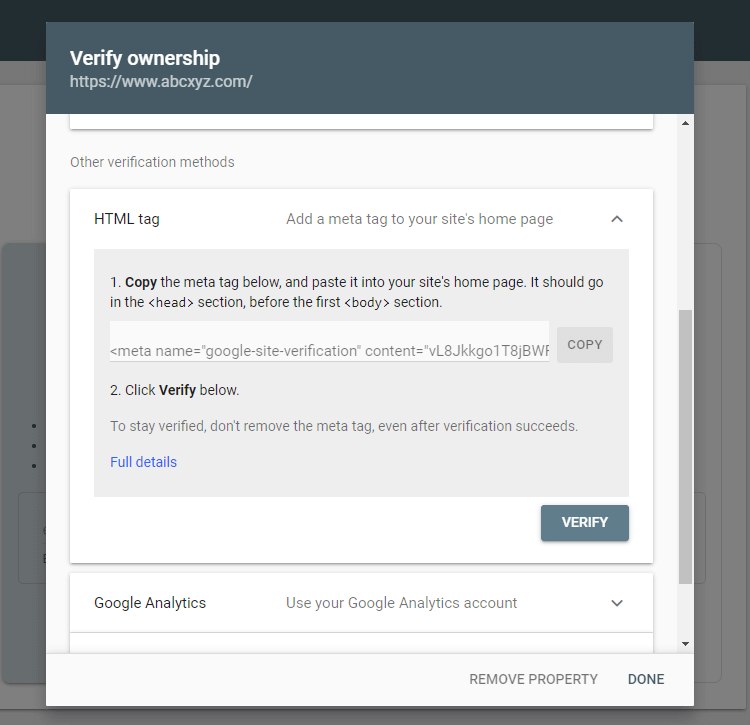
그런 다음 순위 수학 >> 일반 설정 으로 이동하여 웹마스터 도구로 이동합니다.

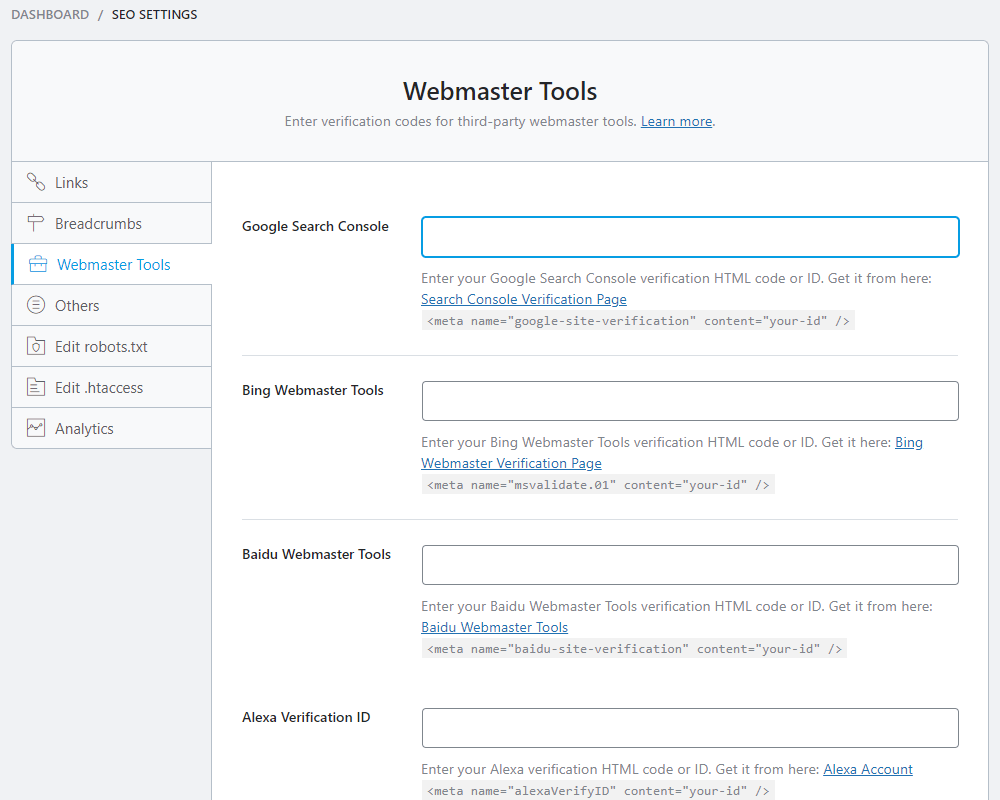
그런 다음 복사한 코드를 Google Search Console 영역에 붙여넣고 " 변경 사항 저장 " 버튼을 클릭하여 프로세스를 저장합니다.
이제 Google Search Console로 돌아가서 " 확인 " 버튼을 클릭하여 프로세스를 완료하십시오.
3) 구글 애널리틱스
웹사이트를 이미 Google Analytics에 연결했다면(예정) Google Analytics에서도 웹사이트를 확인할 수 있습니다.
확장하려면 Google Analytics 를 클릭하십시오.
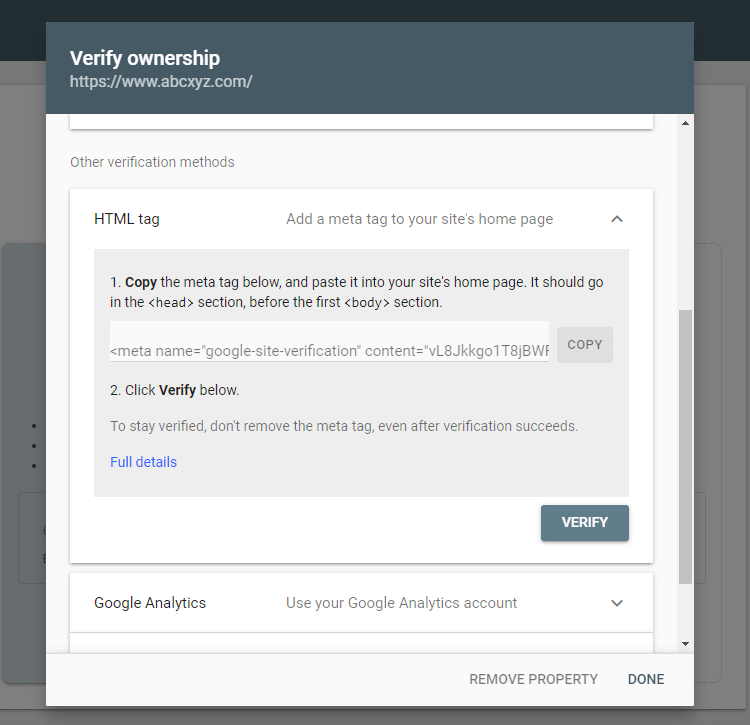
이제 " 확인 " 옵션을 클릭하면 Google Search Console이 자동으로 비동기 추적 코드 를 사용하여 WordPress 웹사이트를 확인합니다.
아직 WordPress 웹사이트를 Google Analytics에 연결하지 않았지만 연결 프로세스를 찾고 있다면 다음 기사를 확인하세요. WordPress에 Google Analytics를 설치하는 방법?
4) 구글 태그 매니저
Google 애널리틱스와 마찬가지로 Google 태그 관리자에서 웹사이트를 확인할 수도 있습니다.
Google 태그 관리자 를 클릭하여 확장합니다.
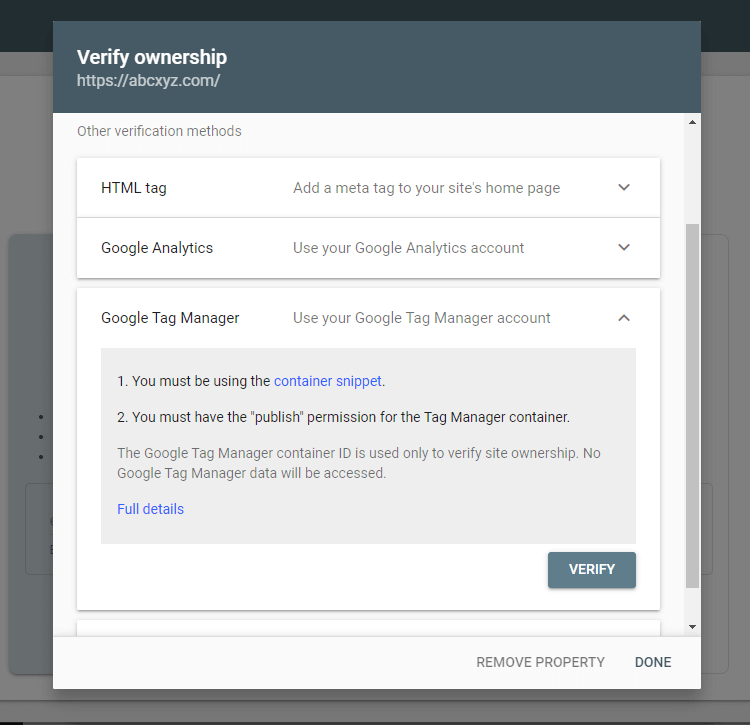
이제 " 확인 " 옵션을 클릭하면 Google 태그 관리자가 자동으로 WordPress 웹사이트를 Google Search Console에 연결합니다.
5) 도메인 이름 제공자 방법
이 방법은 새로운 플러그인을 설치하고 싶지 않은 사람들에게 적합합니다.
도메인 이름 공급자 를 클릭하여 확장한 다음 TXT 레코드를 복사합니다.
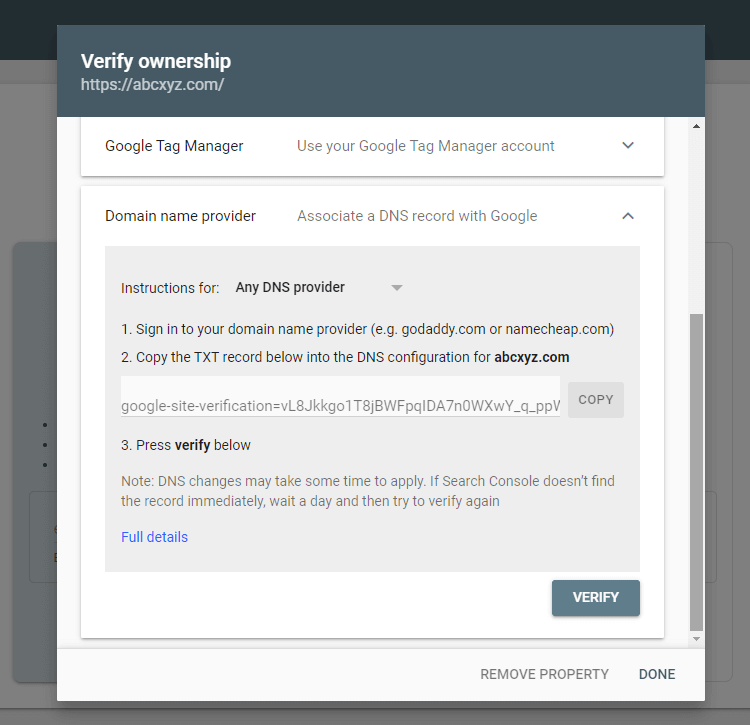
이제 도메인 이름 공급자 에 로그인하고 복사한 TXT 레코드 파일을 붙여넣습니다. (이 단계는 DNS 공급자에 따라 다를 수 있습니다.)
Google Search Console에 XML Sitemap을 추가하는 방법은 무엇입니까?
XML 사이트맵은 웹사이트의 모든 콘텐츠를 XML 형식으로 나열하는 파일입니다. 이를 통해 Google과 같은 검색 엔진이 웹 콘텐츠를 검색하고 색인을 생성할 수 있습니다.
위 단계에서 Rank Math와 같은 WordPress SEO 플러그인을 이미 설치했다면 웹사이트의 XML 사이트맵이 이미 Google Search Console에 추가되어 있을 것입니다.
순위 수학 >> 사이트맵 설정 에서 웹사이트의 XML 사이트맵을 확인할 수 있습니다.
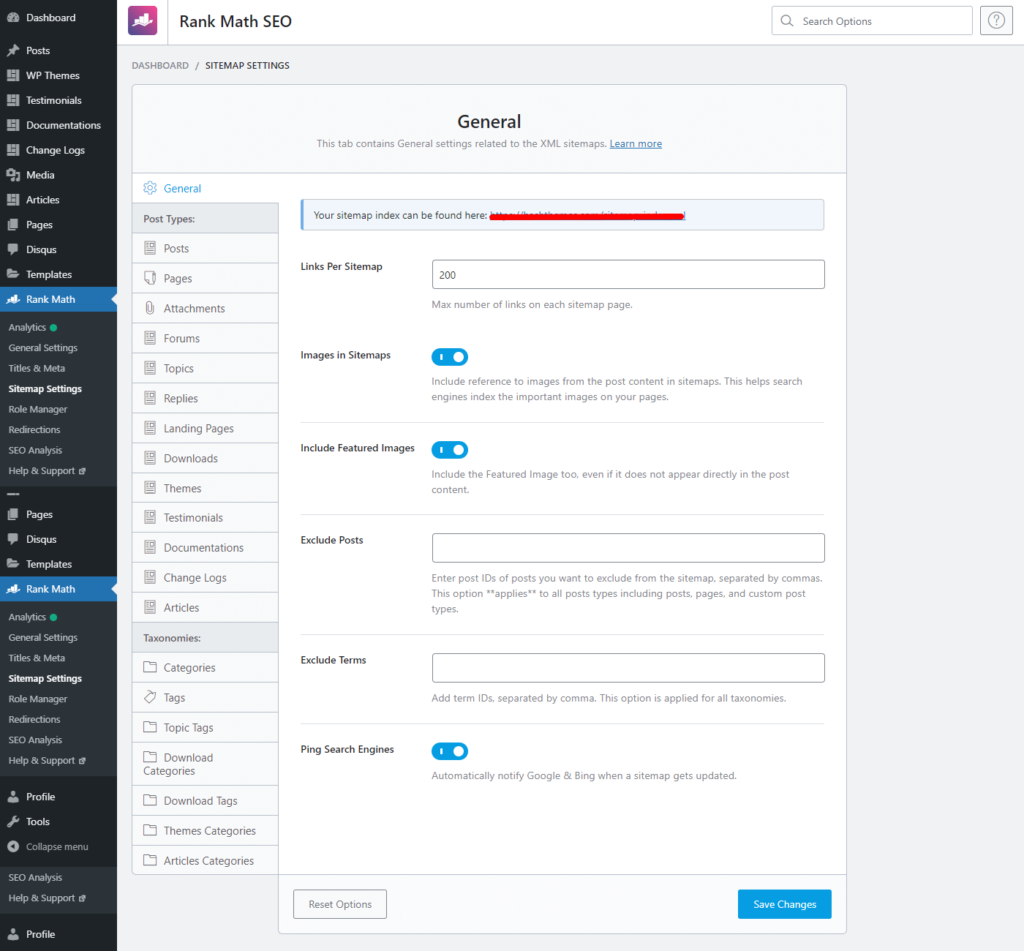
여기에서 검색 엔진에서 인덱싱하려는 모든 게시물 유형 및 분류에 대한 사이트맵을 활성화합니다.
완료되면 " 변경 사항 저장 "버튼을 클릭하십시오.
WordPress 플러그인을 설치하지 않은 경우 웹사이트의 XML 사이트맵을 Google Search Console에 수동으로 제출할 수 있습니다.
웹사이트 주소 끝에 sitemap_index.xml 을 추가하여 XML 사이트맵에 액세스합니다.
예를 들어 귀하의 웹 주소는
https://www.abcxyz.com/
다음을 통해 사이트 맵을 볼 수 있습니다.
https://www.abcxyz.com/sitemap_index.xml
이제 사이트맵이 준비되었으므로 Google Search Console 웹사이트를 방문하여 사이트맵을 클릭합니다.
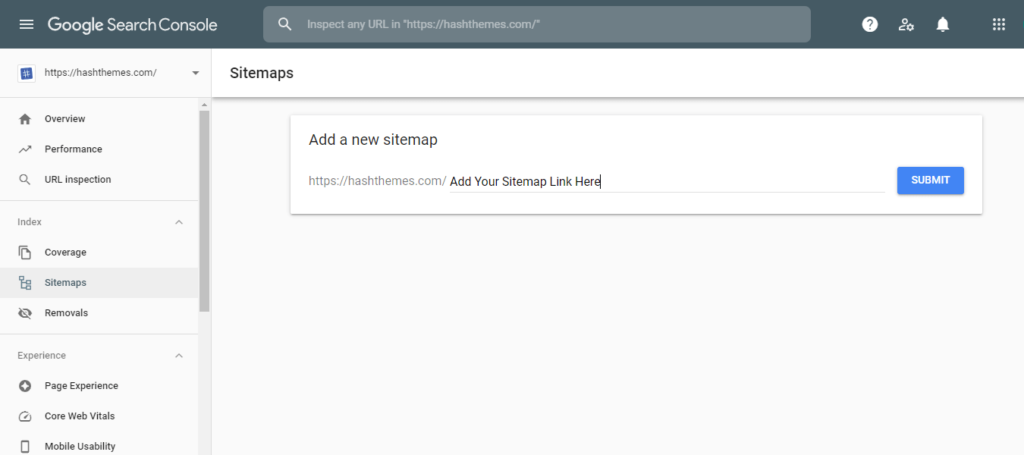
사이트맵 URL을 입력하여 언제든지 새 사이트맵을 제출할 수 있습니다.
결론:
이렇게 하면 WordPress 웹사이트를 Google Search Console에 연결할 수 있습니다. 웹사이트의 SEO를 최적화하기 위한 필수 단계 중 하나입니다. 따라서 WordPress 웹사이트를 Google Search Console에 추가하지 않았다면 지금 바로 추가하는 것이 좋습니다.
